Vous ne trouvez pas les formes d’icônes sur Android 12 ? Voici pourquoi et les alternatives
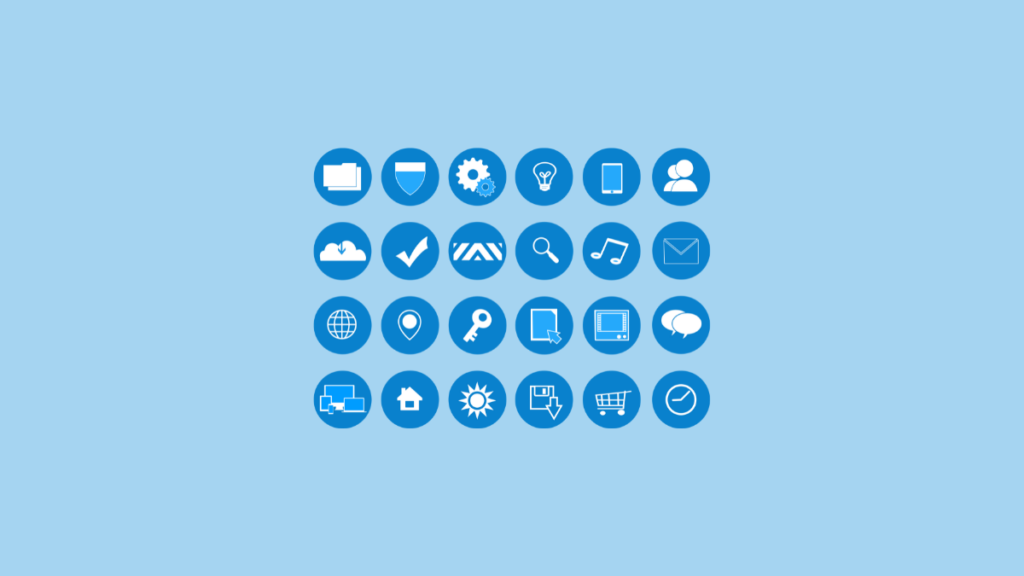
Si vous faites partie de ceux qui ont déjà opté pour Android 12 sur votre Pixel, vous seriez soit venu à un Material You aimant ou détestant. Bien que le nouveau système d’exploitation ait apporté l’option de thème dynamique tant demandée, il y a encore quelques choses dont les utilisateurs ne sont pas très satisfaits. Les utilisateurs ont remarqué que la possibilité de modifier la forme d’une icône sur leur écran d’accueil a maintenant disparu, mais pourquoi a-t-elle disparu et, plus important encore, comment pouvez-vous personnaliser les icônes d’application maintenant sur Android 12 ? C’est ce dont nous allons parler dans ce post.
Pourquoi ne trouvez-vous pas le sélecteur de forme d’icône sur Android 12 ?
TL;version DR: Si vous vous demandez où se trouve l’option permettant de choisir une forme d’icône, nous détestons être porteurs de mauvaises nouvelles, mais vous ne pouvez pas modifier la forme des icônes sur Android 12. Google a remplacé la possibilité de choisir des formes et des styles d’icônes par Matériel Vous.
Version complète: Lorsque Google a lancé Android 10 pour les appareils Pixel, il a introduit une application Styles et fonds d’écran qui permettait aux utilisateurs de personnaliser leur écran d’accueil, leur barre d’état et l’interface utilisateur du système en proposant des styles personnalisés. À l’époque, les utilisateurs pouvaient appliquer une forme d’icône, une police de texte, des icônes de barre d’état et des couleurs d’accent pour le système en choisissant manuellement leur propre style préféré pour chacun d’entre eux.
Avec Android 12, Google a apporté plusieurs rafraîchissements à l’apparence de son interface utilisateur sur les smartphones Pixel. Comme pour tout changement, il y a toujours de nouvelles fonctionnalités qui ne sont pas nécessairement des options supplémentaires mais des remplacements en plus de celles existantes. Sur Android 12, Google a supprimé les fonctionnalités existantes disponibles dans l’application Styles et fonds d’écran, notamment la possibilité de choisir une forme d’icône à appliquer sur votre écran d’accueil.
Au lieu de cela, Google a légèrement rebaptisé l’application et elle s’appelle désormais Application de fond d’écran et de style. Outre les modifications apportées à son nom, cette application a remplacé les fonctionnalités de style, y compris le sélecteur d’icônes, et les a remplacées par Material You – un outil de thème dynamique qui génère dynamiquement différentes palettes de couleurs pour différents fonds d’écran que vous définissez sur votre appareil et les applique à l’arrière-plan du système , texte du système, basculement des paramètres rapides, écran de verrouillage et enfin, icônes d’application.
En rapport: Changer l’horloge de l’écran de verrouillage sur Android 12
Comment personnaliser les icônes sur Android 12
Bien qu’il n’y ait pas de sélecteur de forme d’icône sur Android 12, les options pour personnaliser vos icônes sur un Pixel ne sont pas limitées. Grâce à Material You, Google vous permet non seulement d’appliquer les couleurs du fond d’écran sur l’interface utilisateur du système et les vignettes de réglage rapide, mais également de les appliquer aux icônes que vous ajoutez à l’écran d’accueil. Cette fonctionnalité est disponible dans l’application Fond d’écran et style intitulée « Icônes thématiques ».
Lorsque les « Icônes thématiques » sont activées, les icônes de votre écran d’accueil seront désormais colorées dans des couleurs d’accent que vous choisissez dans la section « Couleurs du papier peint » à l’intérieur de l’écran Fond d’écran et style.
Par défaut, Android appliquera une version plus claire de la couleur d’accentuation à l’arrière-plan d’une icône avec un contour sombre. Lorsque le mode sombre est activé, cette icône prendra désormais un aspect globalement sombre, la teinte la plus claire prenant la place du contour de l’icône.
Si vous souhaitez modifier une icône, vous pouvez soit choisir une nouvelle couleur d’accent dans la section « Couleurs du papier peint » à l’intérieur de l’écran Fond d’écran et style, soit choisir un nouveau fond d’écran.
Pour l’instant, les « icônes thématiques » ne sont disponibles que pour la suite d’applications de Google, ce qui signifie que seules les applications développées par Google bénéficieront pour le moment du nouveau traitement thématique. Il y a cependant de l’espoir, car il est probable qu’Android 12 permettra aux développeurs d’applications tierces d’activer la prise en charge des icônes de thème pour leurs applications.
Vous pouvez en savoir plus sur les options de personnalisation disponibles sur Android 12 dans la publication du lien ci-dessous.
▶ Comment personnaliser votre matériel sur Android 12
Existe-t-il un autre moyen de modifier les formes des icônes ?
Si Material You ne vous intéresse pas et que vous souhaitez toujours modifier la forme des icônes sur Android 12, vous pouvez toujours le faire de plusieurs manières, mais pour cela, vous devrez vous fier à une application tierce du Play Store. .
La première option consiste à installer un lanceur Android personnalisé comme Lanceur Nova, qui offre un moyen de modifier les formes d’icônes d’applications tout comme Android 11. La fonctionnalité est disponible dans la section « Aspect et convivialité » de l’application et vous permet de choisir entre un cercle, un squircle, un carré arrondi, une fleur et d’autres formes pour votre Icônes. La caractéristique principale de l’application est la prise en charge des packs d’icônes, vous avez donc la possibilité supplémentaire de choisir une icône entièrement différente plutôt que de simplement modifier sa forme.
Vous pouvez également personnaliser une icône sur votre appareil Android en installant le Changeur d’icône X application du Play Store. Avec cette application, vous pouvez modifier l’icône d’une application et l’utiliser directement sur votre lanceur natif. Ceci est possible car X Icon Changer crée un widget pour une application sélectionnée que vous pouvez ajouter à votre écran d’accueil au lieu de l’icône par défaut de l’application. Cette option peut être utile pour ceux d’entre vous qui ne souhaitent pas remplacer votre lanceur actuel ou natif sur Android 12.
En rapport: Captures d’écran de défilement d’Android 12 : guide étape par étape
Que manque-t-il d’autre sur Android 12 ?
Outre les formes d’icônes, il peut manquer un tas de choses à Android 11 sur Android 12. Dans le but de rendre Android plus personnalisable, Google a essentiellement supprimé les moyens manuels de personnaliser votre écran d’accueil, laissant ainsi la place à l’IA pour appliquer un thème dynamique. .
La société a supprimé non seulement le sélecteur de forme d’icône, mais a également renoncé à vous permettre de modifier la police de texte d’Android, les icônes de la barre d’état, un menu d’alimentation en plein écran, les commandes de portefeuille et de périphérique à partir du menu d’alimentation et plus de fonctionnalités. Certaines de ces fonctionnalités manquantes peuvent avoir été supprimées définitivement d’Android, tandis que d’autres peuvent avoir été déplacées vers d’autres sections de votre appareil Pixel. Une chose est sûre cependant, c’est la voie à suivre pour Google et il ne regarde certainement pas en arrière.
C’est tout ce qu’il y a à savoir sur les raisons pour lesquelles vous ne pouvez pas choisir de formes d’icônes sur Android 12.
EN RELATION



